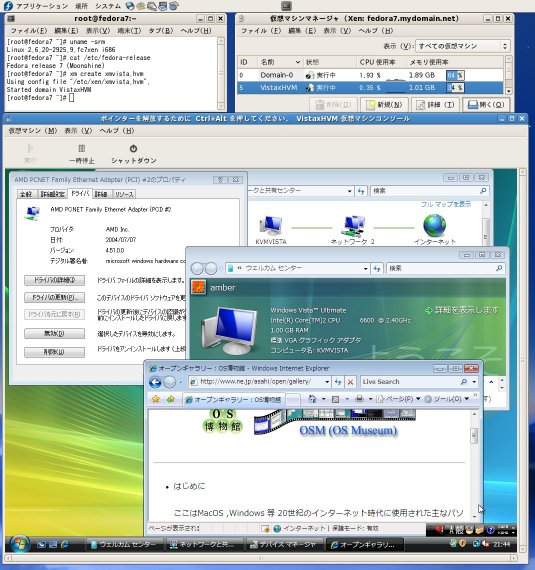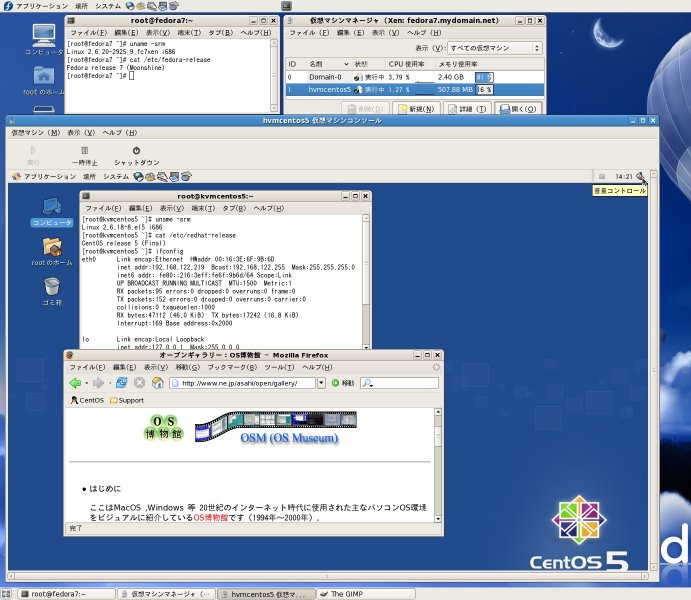- 仮想マシンマネージャによるKVMドメイン用仮想ディスクの作成
この場合、仮想マシンマネージャからKVMドメインを起動すると「Realtek RTL8139C+」がエミュレートされてネットワークは使用不可となります。
- qemu-kvmコマンドを手動起動してのKVMドメイン用仮想ディスクの作成
qemu-kvmコマンドで「AMD PCNET」をエミュレートするように指定すればネットワークが使用可能となります(Windows Vistaに付属していないドライバを使用)。
- 仮想マシンマネージャによるHVMドメイン用仮想ディスクの作成
この場合も、仮想マシンマネージャからHVMドメインを起動すると「Realtek RTL8139C+」がエミュレートされてネットワークは使用不可となります。
- xm createコマンドを手動起動してのHVMドメイン用仮想ディスクの作成
HVMドメイン構成ファイルで「AMD PCNET」をエミュレートするように指定すればネットワークが使用可能となります(Windows Vistaに付属していないドライバを使用)。
上記のいずれの方法でWindows Vista仮想ディスクを作成してもqemu-kvmコマンド, xm createコマンドを手動利用することでKVMとHVM共にネットワークが利用できるようになります。
但し、KVMではuserモードを使用しHVMではBridgeモードを使用する形態となります。
今回は仮想マシンマネージャを使用してKVMドメイン用仮想ディスクを作成することにします。
KVMドメインのWindows Vistaの起動はqemu-kvmコマンドを使用して「AMD PCNET」をエミュレートさせることにします(ネットワークはuserモード)。
HVMドメインのWindows Vistaの起動はxm createコマンドを使用して「AMD PCNET」をエミュレートさせることにします(ネットワークはBridgeモード)。
この手順は仮想マシンマネージャによるKVMドメイン用CentOS 5仮想ディスクの作成の場合と同様ですので手順詳細は割愛します。
尚、仮想ディスクのファイルは/root/kvmvista.imgとし、ファイルサイズは40000MBとしました。
※<今、仮想ディスク全体を割り当てる>というオプションはoffにしておきます。
Windows Vistaインストール中に「Realtek RTL8139C+ Fast Ethernet NIC」カードを検出して
「コンピュータがネットワークに接続されていることが検出されました」と表示されますがそのカードでのネットワーク利用はできません。
Windows Vista自身はAMD PCNET用ドライバを標準装備していません。
そこでAMD PCNET用ドライバとしてはhttp://www.amd.com/us-en/assets/content_type/utilities/V4.51.zipのファイルを使用します(61KB)。
V4.51.zipをネットワークの利用できないゲストOSに転送する方法で最も簡単なのはFDD経由です。
FDに収まらないファイルであれば一旦Fedora 7でmkisofsコマンドでデータCDイメージ化してそれを仮想マシンのCDドライブ指定すれば使用できます。
[ドライバファイルのデータCDイメージ化例]
# mkdir ndis5
# unzip V4.51.zip -d ndis5
# mkisofs -o ndis5win.iso -R -J ndis5
今回のV4.51.zipファイルサイズは小さいですが上記手順でデータCDイメージ化しました。
Windows VistaのKVMドメインをAMD PCNETのエミュレートオプション付きで起動するには以下のコマンドを実行します。
# qemu-kvm -m 512 -smp 1 -hda /root/kvmvista.img -cdrom /root/ndis5win.iso -net nic,model=pcnet -net user -k ja -localtime
まずデバイスマネージャのイーサネットコントロールの右クリックメニューの<ドライバソフトウェアの更新>を選択します。
次にドライバを検索する場所(今回はD:\)を指定すればドライバがインストールされます。
TCP/IPの設定をDHCPとすると通常は以下のネットワーク構成となります。
(1)IPアドレス:10.0.2.15
(2)ゲートウェイアドレス:10.0.2.2
(3)DNSサーバアドレス:10.0.2.2
これでKVMドメインでのWindows Vistaでネットワークが利用できるようになります。
- Fedora 7のXenモード起動
- Windows Vista用HVMドメイン構成ファイルの作成
# cp /etc/xen/xmexample.hvm /etc/xen/xmvista.hvm
# cd /etc/xen
# vi /etc/xen/xmvista.hvmで以下のように内容変更します。
(1)memory = 128を1024に変更。 (2)name = "ExampleHVMDomain"を"VistaxHVM"に変更。 (3)vif = [ 'type=ioemu, bridge=xenbr0' ]をvif = [ 'type=ioemu, bridge=xenbr0, model=pcnet' ]に変更。 (4)disk = [ 'file:/var/images/min-el3-i386.img,hda,w', ',hdc:cdrom,r' ]を disk = [ 'file:/root/kvmvista.iso,hda,w', 'file:/root/ndis5win.iso,hdc:cdrom,r' ]に変更。 ※上記diskでcdromを定義しています。 (5)#boot="cda"はそのままにしておきます。 (6)sdl=0はそのままにしておきます。 (7)vnc=1もそのままにしておきます。 ※これはxm createでHVMドメイン起動後に仮想マシンマネージャからWindows VistaのGUI画面を表示させるための設定です。 (8)#localtime=1の#を削除。 (9)#keymap='ja'の#を削除。
- HVMドメインの起動
# xm create xmvista.hvm
このコマンドを実行してもWindows Vistaの画面は表示されません。
Windows Vistaの画面表示は仮想マシンマネージャでVistaxHVMを開くことで行えます。
- ネットワーク利用(Webアクセス例)
Windows VistaのHVMドメインでAMD PCnetエミュレーションを利用することでネットワークが使えるようになりました。